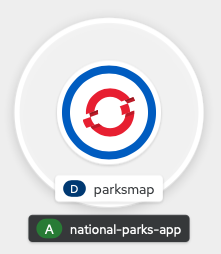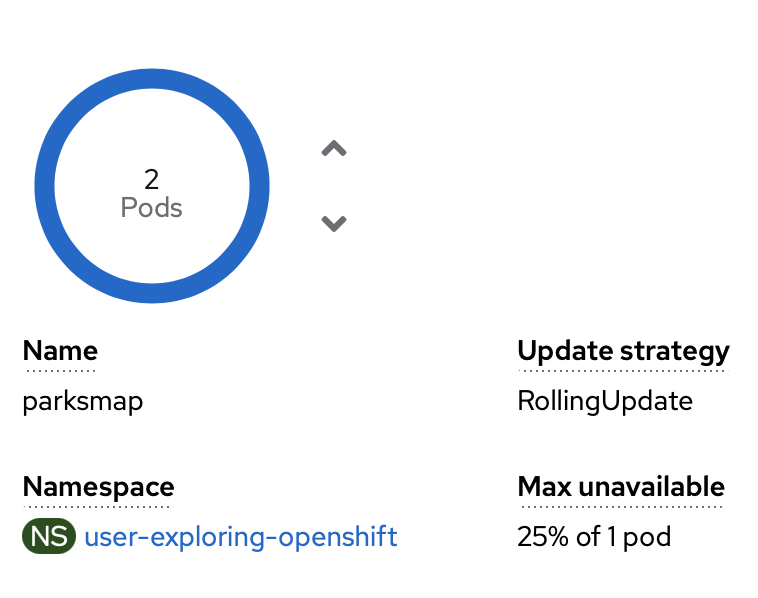3.5. Déployer votre première image
La manière la plus simple de déployer une application dans OpenShift Container Platform est d'exécuter une image de conteneur existante. La procédure suivante déploie un composant frontal d'une application appelée national-parks-app. L'application web affiche une carte interactive. La carte indique l'emplacement des principaux parcs nationaux dans le monde.
Conditions préalables
- Vous êtes connecté à la console web de OpenShift Container Platform.
- Vous êtes dans la perspective Developer.
- Vous disposez des rôles et autorisations appropriés dans un projet pour créer des applications et d'autres charges de travail dans OpenShift Container Platform.
Procédure
- Dans la vue Add de la perspective Developer, cliquez sur Container images pour ouvrir une boîte de dialogue.
-
Dans le champ Image Name, entrez ce qui suit :
quay.io/openshiftroadshow/parksmap:latest Assurez-vous que vous disposez des valeurs actuelles pour les éléments suivants :
-
Application :
national-parks-app -
Nom :
parksmap
-
Application :
- Sélectionnez Deployment comme Resource.
- Sélectionnez Create route to the application.
Dans la section Advanced Options, cliquez sur Labels et ajoutez des étiquettes pour mieux identifier ce déploiement par la suite. Les étiquettes permettent d'identifier et de filtrer les composants dans la console web et dans la ligne de commande. Ajoutez les étiquettes suivantes :
-
app=national-parks-app -
component=parksmap -
role=frontend
-
- Cliquez sur Create.
Vous êtes redirigé vers la page Topology où vous pouvez voir le déploiement de parksmap dans l'application national-parks-app.
3.5.1. Examen de la nacelle
OpenShift Container Platform s'appuie sur le concept Kubernetes de pod, qui est un ou plusieurs conteneurs déployés ensemble sur un hôte, et la plus petite unité de calcul qui peut être définie, déployée et gérée. Les pods sont l'équivalent approximatif d'une instance de machine, physique ou virtuelle, pour un conteneur.
Le panneau Overview vous permet d'accéder à de nombreuses fonctionnalités du déploiement parksmap. Les onglets Details et Resources vous permettent de mettre à l'échelle les pods d'application, de vérifier l'état de la construction, les services et les itinéraires.
Conditions préalables
- Vous êtes connecté à la console web de OpenShift Container Platform.
- Vous êtes dans la perspective Developer.
- Vous avez une image déployée.
Procédure
Cliquez sur
D parksmapdans la vue Topology pour ouvrir le panneau Overview.Figure 3.2. Déploiement de Parksmap
Le panneau Overview comprend les onglets Details, Resources et Observe. L'onglet Details peut être affiché par défaut.
Expand Tableau 3.1. Définitions des onglets du tableau de bord Onglet Définition Details
Permet de mettre à l'échelle votre application et de visualiser la configuration du pod, comme les étiquettes, les annotations et l'état de l'application.
Resources
Affiche les ressources associées au déploiement.
Les pods sont les unités de base des applications OpenShift Container Platform. Vous pouvez voir combien de pods sont utilisés, quel est leur état, et vous pouvez consulter les journaux.
Services qui sont créés pour votre pod et les ports qui leur sont attribués sont répertoriés sous la rubrique Services.
Routes permettent un accès externe aux pods et une URL est utilisée pour y accéder.
Observe
Consultez diverses informations sur Events et Metrics en rapport avec votre pod.
3.5.2. Mise à l'échelle de l'application
Dans Kubernetes, un objet Deployment définit la manière dont une application est déployée. Dans la plupart des cas, les utilisateurs utilisent les ressources Pod, Service, ReplicaSets, et Deployment ensemble. Dans la plupart des cas, OpenShift Container Platform crée les ressources pour vous.
Lorsque vous déployez l'image national-parks-app, une ressource de déploiement est créée. Dans cet exemple, un seul Pod est déployé.
La procédure suivante permet de mettre à l'échelle le site national-parks-image pour utiliser deux instances.
Conditions préalables
- Vous êtes connecté à la console web de OpenShift Container Platform.
- Vous êtes dans la perspective Developer.
- Vous avez une image déployée.
Procédure
-
Dans la vue Topology, cliquez sur l'application
national-parks-app. - Cliquez sur l'onglet Details.
Utilisez la flèche vers le haut pour faire passer le module à deux instances.
Figure 3.3. Application de mise à l'échelle
NoteLa mise à l'échelle des applications peut se faire rapidement car OpenShift Container Platform lance une nouvelle instance d'une image existante.
- Utilisez la flèche vers le bas pour réduire le pod à une seule instance.